Verici olmayan cihaz için Linux'ta Bluetooth Fare Gecikmesini Düzeltin
Linux'ta Bluetooth fare gecikmesini nasıl düzelteceğiniz aşağıda açıklanmıştır. USB bağlantı noktası için harici bir verici olmadan doğrudan dizüstü bilgisayarınızda yerleşik modüle bağlanan bir Bluetooth fareniz varsa, büyük olasılıkla imleç gecikme sorununun farkındasınızdır. Bu sorun Linux'ta çok yaygındır ve kendim denediğim tüm dağıtımları etkiler.
Reklamcılık
Bluetooth donanımı, cihazınızın ana kartına yerleştirilebilir veya cihazın içine dahili bir modül olarak takılabilir. PC'nizde veya dizüstü bilgisayarınızda Bluetooth donanımı kuruluysa, Bluetooth protokolünü kullanarak kablosuz cihazlarınızdan herhangi birini bu PC'ye bağlayabilirsiniz. Bluetooth vericileri ayrıca bir USB bağlantı noktasına bağlanabilen harici bir cihaz olarak da bulunur.
Tarihsel olarak, Linux'taki Bluetooth yığını BlueZ kitaplığı tarafından uygulanmıştır. BlueZ, temel Bluetooth katmanları ve protokolleri için destek sağlar. Birçok modern Linux dağıtımı, Blueman ön uç yazılımıyla birlikte BlueZ önceden yüklenmiş olarak gelir.
Bir Bluetooth cihazını yerleşik bir vericiye bağladığınızda, yüksek bir gecikme yaşama olasılığınız yüksektir. Kesintiye uğramış bir bağlantı gibi görünen ve imlecin atlamasına neden olan bir gecikmeye neden olur. Bu sorun nedeniyle, fare neredeyse kullanılamaz durumda.
Neyse ki, durumu çözmek kolaydır. Tek yapmanız gereken, fareniz için yoklama aralığını yapılandırmak.
Linux'ta Bluetooth Fare Gecikmesi nasıl düzeltilir
- yeni aç kök olarak terminal.
- şuraya gidin: /var/lib/bluetooth dosya.
- Burada, her biri bir Bluetooh adaptörünü temsil eden bir veya daha fazla alt klasör bulacaksınız. Yalnızca bir bağdaştırıcınız varsa, adres değeriyle adlandırılmış yalnızca bir klasörünüz olacaktır.
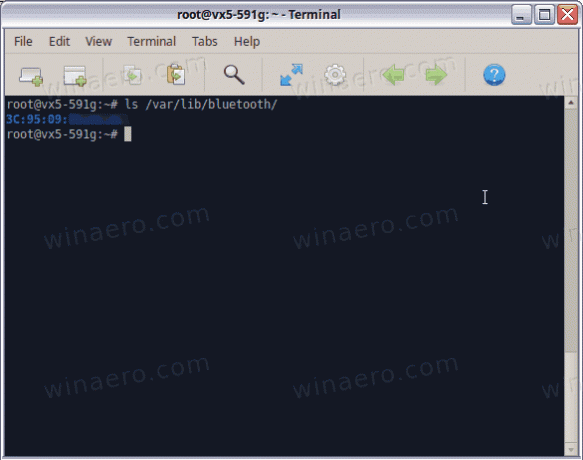
- Adaptör adres klasörü altında, bağlı Bluetooth cihazlarını temsil eden ve cihazın adresiyle adlandırılmış alt klasörler bulacaksınız. Örneğin, eşleştirilmiş üç cihazım var ve buna karşılık gelen 3 klasör var.
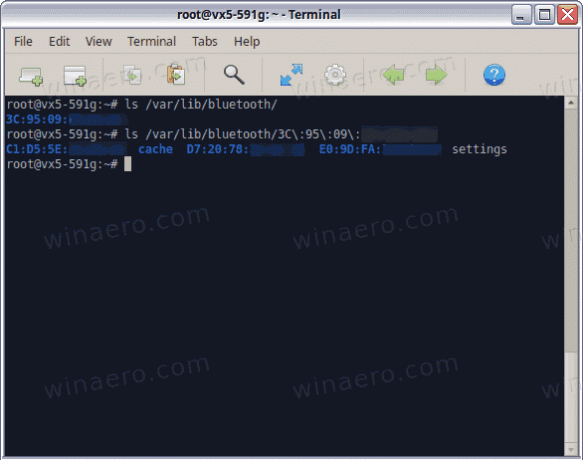
- Bluetooth farenizi temsil eden klasörü bulmanız gerekir. Klasörlerin her biri, yalnızca aygıtı ve parametrelerini açıklayan bir metin yapılandırma dosyası olan bilgi dosyasını içerir.
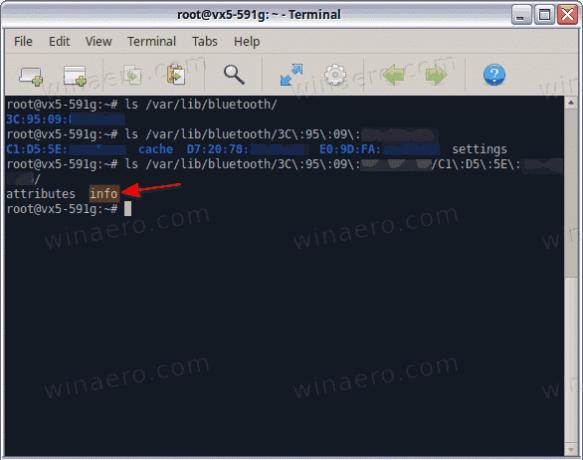
- aç şunu
bilgibir metin düzenleyici ile dosya. Nano, vim, mcedit - herhangi biri yapacak. NSGenel > Addeğer, bilgi dosyasını düzenlediğiniz cihazın ne olduğu konusunda size fikir verecektir. - Altında Bağlantı Parametreleri bölüm, değişiklik MinInterval ile 6, MaxAralık ayrıca 6.
- Bluetooth farenizi kapatın ve ardından açın. Bu, gecikmeli imleç hareketini çözmelidir.
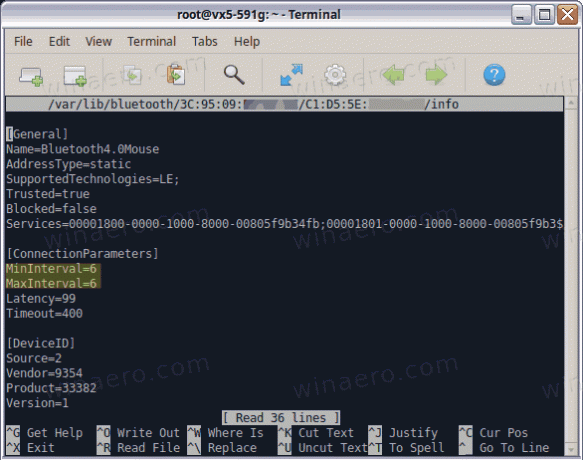
Yukarıdaki geçici çözüm benim için Linux Mint, Ubuntu ve Arch Linux ile kullandığım iki Bluetooth fare ile çalışıyor.

